win10安全模式怎么修复电脑 win10修复模式进入步骤
更新时间:2024-07-26 08:39:21作者:kzmyhome
Win10安全模式是一种在Windows 10系统中修复电脑问题的有效方法,当电脑出现故障或无法正常启动时,可以通过进入安全模式来诊断和修复问题。要进入Win10安全模式,首先需要在系统启动时按下特定的组合键,然后选择相应的选项进入安全模式。在安全模式下,用户可以进行系统恢复、驱动程序卸载、病毒扫描等操作,以解决电脑出现的各种故障。通过正确使用Win10安全模式,可以有效修复电脑问题,恢复系统正常运行。
具体方法:
1.
首先,大家先打开左下角的“开始”菜单,在菜单里面找到“设置”。打开进入设置界面,找到里面的“更新和安全”。
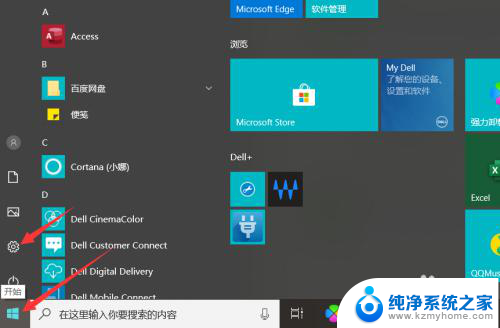
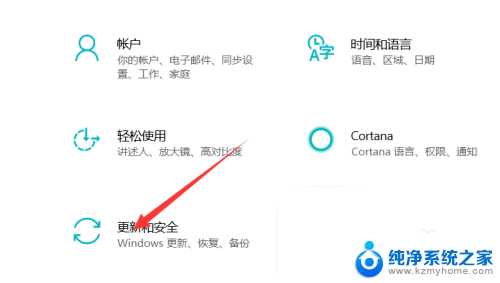
2.打开更新和安全,左侧的“恢复”。点击高级启动中的“立即重启”按钮。系统自动进入安全操作界面,选择“疑难解答”
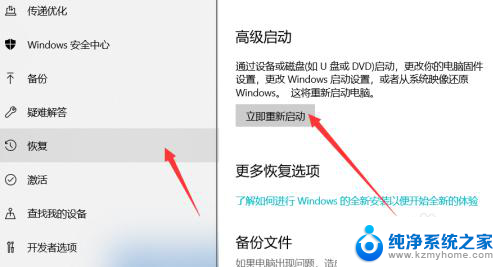
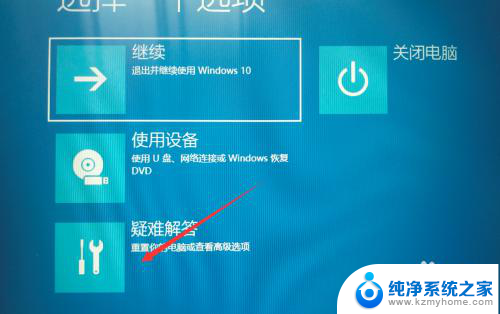
3.
进入疑难解答,选择“高级选项”。进入高级选项,里面有系统修复、启动修复、命令提示符、启动设置等,我们选择“启动修复”。
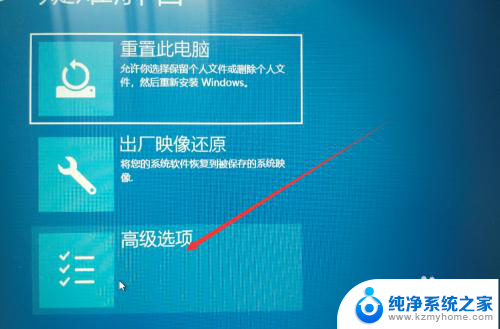

4.进入启动设置界面,点击“重启”按钮,重启计算机。进入启动设置界面后,有9个不同的选项。我们是进入安全模式(就是修复模式),按一下键盘上的4或F4。这样win10就会自动进入安全模式了。我们就可以修复电脑。

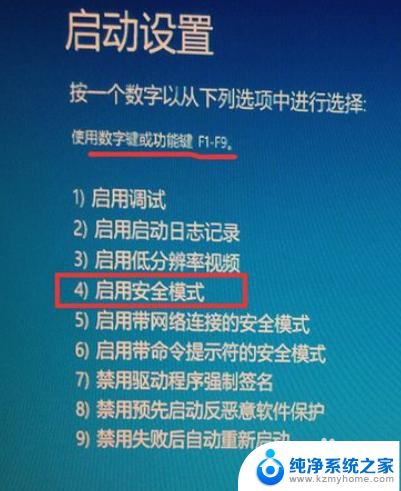
以上是关于如何修复电脑的Win10安全模式的全部内容,如果您遇到这种情况,您可以按照以上方法解决,希望这些方法能对大家有所帮助。
win10安全模式怎么修复电脑 win10修复模式进入步骤相关教程
- 如何进入安全模式修复电脑win10 win10如何进入安全模式
- win11开机进入修复模式 Win11恢复模式进入方法
- win10电脑打开安全模式引导后不显示画面 Win10安全模式启动后无法恢复正常模式
- win10黑屏怎么进入安全模式 win10进入安全模式后黑屏无法启动
- win10无法关闭安全模式 Win10安全模式无法退出怎么办
- win10如何把安全模式关了 Win10如何关闭安全模式
- win10安全模式下卸载软件提示无法访问此磁盘 Win10安全模式下无法卸载应用程序的解决方法
- 更新windows显示设备缺少重要的安全和质量修复 Win10更新缺少安全和质量修复的解决方法
- win10进入winre方法 Win10如何进入WinRE模式
- win10关闭省电模式 win10电脑关闭省电模式方法
- 如何安全拆卸显卡的详细步骤与注意事项,让你轻松拆解显卡!
- 英伟达对AI的理解和布局,黄仁勋在这里讲清楚了:探索英伟达在人工智能领域的战略布局
- 微软未来将继续推出Xbox硬件,掌机设备蓄势待发最新消息
- AMD锐龙AI 9 HX 370游戏性能领先酷睿Ultra 7 258V 75%
- AMD裁员上千人,市场“吓坏”!英伟达会超越吗?
- Win11 23H2用户反馈微软11月更新导致错误显示“终止支持”问题解决方案
微软资讯推荐
- 1 详细教程:如何在电脑上安装Win7系统步骤解析,零基础教学,轻松搞定安装步骤
- 2 如何查看和评估电脑显卡性能与参数?教你如何正确选择电脑显卡
- 3 微软酝酿Win11新特性:图表显示过去24小时PC能耗数据
- 4 倒计时!Windows 10要“退休”啦,微软官方支持即将结束,升级Windows 11前必读!
- 5 Windows 11 的 8个令人头疼的细节及解决方法 - 如何应对Windows 11的常见问题
- 6 AMD Zen 6架构台式机处理器将保留AM5兼容性,预计最快于2026年末发布
- 7 微软技术许可有限责任公司获得自动恶意软件修复与文件恢复管理专利
- 8 数智早参|微软斥资近百亿美元租用CoreWeave服务器,加速云计算发展
- 9 Win10 如何优化系统性能与提升使用体验?教你简单有效的方法
- 10 你中招了吗?Win11 24H2离谱BUG又来了,如何应对Win11最新版本的问题
win10系统推荐
系统教程推荐
- 1 无线耳机怎么切换中文模式 怎样调整蓝牙耳机的语言为中文
- 2 怎样才能找到u盘的隐藏文件 Win 10系统怎么查看U盘里的隐藏文件
- 3 win10电脑怎么重装系统win7 win10如何降级重装win7
- 4 win10如何查询mac地址 Win10怎么查看本机的Mac地址
- 5 ps删除最近打开文件 Photoshop 最近打开文件记录清除方法
- 6 怎么删除邮箱里的邮件 批量删除Outlook已删除邮件的方法
- 7 笔记本电脑的麦克风可以用吗 笔记本电脑自带麦克风吗
- 8 win10如何查看蓝屏日志 win10蓝屏日志查看教程
- 9 thinkpad没有蓝牙 ThinkPad笔记本如何打开蓝牙
- 10 win10自动休眠设置 win10自动休眠设置方法